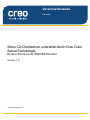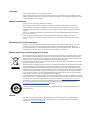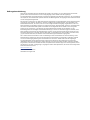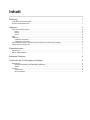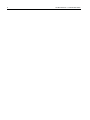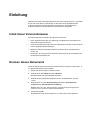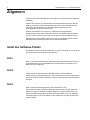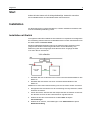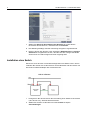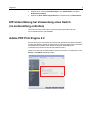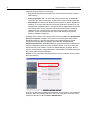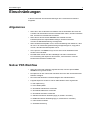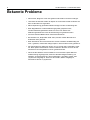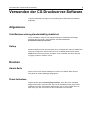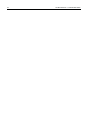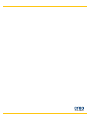Versionshinweise
Deutsch
Xerox CX-Druckserver, unterstützt durch Creo Color
Server-Technologie,
für den Xerox Color 550/560-Drucker
739-00607A-DE Rev A
Version 1.0


Copyright
Eastman Kodak Company, 2010. Alle Rechte vorbehalten.
Dieses Dokument wird auch im PDF-Format (Portable Document Format) bereitgestellt. Die Vervielfältigung dieses
Dokuments anhand der PDF-Datei für den internen Gebrauch ist gestattet. Von der PDF-Datei erstellte Kopien müssen
in ihrer Gesamtheit reproduziert werden.
Markenrechtshinweis
Kodak, Creo, InSite und Prinergy sind Marken von Kodak.
Acrobat, Adobe, Distiller, Illustrator, Photoshop und PostScript sind Marken der Adobe Systems Incorporated.
Apple, AppleShare, AppleTalk, iMac, ImageWriter, LaserWriter, Mac OS, Power Macintosh und TrueType sind
eingetragene Marken der Apple Inc. Macintosh ist eine in den USA und anderen Ländern eingetragene Marke der
Apple Inc.
Hexachrome, PANTONE, PANTONE Goe, PANTONE Hexachrome und PANTONE MATCHING SYSTEM sind
Eigentum der Pantone, Inc.
PEARL, PEARLdry, PEARLgold, PEARLhdp und PEARLsetter sind eingetragene Marken der Presstek, Inc.
Xerox und das Sphere-of-Connectivity-Design sind Marken der Xerox Corporation in den USA und/oder anderen
Ländern.
Einhaltung der FCC-Bestimmungen
Sämtliche in diesem Handbuch beschriebenen Geräte der Marke Creo erfüllen die Auflagen von Teil 15 der FCC-
Vorschriften (Funkfrequenzstörung) für digitale Geräte der Klasse A. Der Betrieb von Geräten der Marke Creo in
einer Wohngegend kann zu unerwünschten Störungen beim Radio- und Fernsehempfang führen. Der Betreiber ist
angehalten, alle notwendigen Schritte zur Beseitigung dieser Störungen zu unternehmen.
Wiederverwertung und Entsorgung des Produkts
Wenn Sie für die Entsorgung des Xerox Produkts verantwortlich sind, beachten Sie bitte, dass das Produkt Perchlorat,
Blei, Quecksilber und andere Materialien enthält, deren Entsorgung gemäß Umweltschutzbestimmungen gesetzlich
geregelt ist. Das Vorhandensein von Perchlorat, Blei und Quecksilber entspricht in vollem Umfang den internationalen
Bestimmungen, die zum Zeitpunkt der Verfügbarkeit des Produkts am Markt gültig waren.
Die Anbringung dieses Symbols auf Ihrem Gerät bedeutet, dass Sie bei der Entsorgung des Geräts die in Ihrem Land
geltenden Vorschriften einhalten müssen.
Gemäß europäischer Gesetzgebung müssen elektrische und elektronische Altgeräte vorschriftsgemäß entsorgt werden.
Geben Sie Altgeräte und verbrauchte Batterien bitte entsprechend den in Ihrem Land geltenden Gesetzen und den
Richtlinien 2002/96/EG sowie 2006/66/EG an geeigneten Sammelstellen ab, um die ordnungsgemäße Behandlung,
Rohstoffrückgewinnung und Wiederverwertung sicherzustellen. Durch die korrekte Entsorgung der Geräte und Batterien
helfen Sie mit, wertvolle Rohstoffe zu sparen und potenziell negative Auswirkungen auf die menschliche Gesundheit
und die Umwelt zu verhindern, die durch unsachgemäße Entsorgung entstehen können. Die nicht ordnungsgemäße
Entsorgung kann nach den in Ihrem Land geltenden Gesetzen strafbar sein.
Xerox betreibt weltweit ein Programm zur Rücknahme und Wiederverwendung/-verwertung von Altgeräten. Erfragen Sie
bitte beim Xerox-Vertrieb (1-800-ASK-XEROX), ob das Xerox-Produkt durch dieses Programm abgedeckt wird. Weitere
Informationen zu Xerox-Umweltschutzprogrammen finden Sie auf der Website http://www.xerox.com/environment
.
Informationen zur Entsorgung von Perchlorat erfragen Sie bitte bei den örtlichen Behörden. In den USA können
Sie sich auch direkt an das California Department of Toxic Substances Control (DTSC) wenden oder unter
http://www.dtsc.ca.gov/hazardouswaste/perchlorate informieren.
Dieses elektronische Informationsprodukt entspricht dem Standard SJ/T 11363 - 2006 der Elektronikindustrie der
Volksrepublik China.
REACH
Informationen zu enthaltenen Stoffen, die gemäß Artikel 59(1) der Verordnung (EG) Nr. 1907/2006 (REACH) im
Verzeichnis der für eine Einbeziehung in das Zulassungsverfahren in Frage kommenden Stoffe aufgeführt sind,
finden Sie unter www.kodak.com/go/REACH.

Haftungsbeschränkung
Das Produkt, die Software oder die Dienstleistungen werden „wie gesehen“ und „ohne Garantie auf Fehlerfreiheit“
geliefert. Soweit nicht ausdrücklich in Ihrem Vertrag festgelegt, lehnen Kodak sowie die zugehörigen
Tochtergesellschaften und angeschlossenen Unternehmen ausdrücklich alle Garantien jeglicher Art, sei es ausdrücklich
oder implizit, ab, einschließlich aller impliziten Garantien der Markttauglichkeit, der Eignung für einen bestimmten Zweck
und der Vertragsverletzungsfreiheit.
Sie erkennen an und stimmen zu, dass Kodak sowie die zugehörigen Tochtergesellschaften und die angeschlossenen
Unternehmen nicht haftbar für alle direkten, indirekten, zufälligen und speziellen Schäden, für Folgeschäden oder
Strafschadensersatz sind, es sei denn, dies ist in Ihrem Vertrag ausdrücklich festgelegt. Eingeschlossen, aber nicht
darauf beschränkt, sind Schäden aufgrund von entgangenem Gewinn, Nutzungsausfall, Vertrauens- und Datenverlust
oder andere immaterielle Schäden (selbst wenn Kodak von der Möglichkeit solcher Schäden in Kenntnis gesetzt
wurde), die sich ergeben aus: (i) der Nutzung oder Nichtnutzbarkeit des Produkts oder der Software; (ii) den
Beschaffungskosten für Ersatzgüter oder Ersatzdienstleistungen, die sich aus dem Erwerb jeglicher Produkte, Güter,
Daten, Software, Informationen oder Dienstleistungen ergeben; (iii) dem nicht autorisierten Zugriff auf oder der nicht
autorisierten Änderung Ihrer Produkte, Software oder Daten; (iv) Verlautbarungen oder Verhalten einer dritten Partei;
(v) jeder anderen das Produkt, die Software oder die Dienstleistungen betreffenden Angelegenheit.
Die in diesem Dokument enthaltenen Texte und Abbildungen dienen ausschließlich der Veranschaulichung und zu
Referenzzwecken. Änderungen der zugrunde liegenden technischen Daten sind vorbehalten. Kodak kann jederzeit
und ohne Vorankündigung Änderungen an diesem Dokument vornehmen. Kodak selbst sowie die zugehörigen
Tochtergesellschaften und die angeschlossenen Unternehmen übernehmen keine Haftung für technische oder
redaktionelle Fehler bzw. Auslassungen in diesem Dokument und sind nicht haftbar für damit verbundene Schäden,
Folgeschäden, indirekte oder besondere Schäden, beispielsweise für Schäden aufgrund von Nutzungsausfall, Verlust
oder Änderung von Daten, Verzögerungen, entgangenem Gewinn oder Kapitalverlust, die aus der Verwendung dieses
Dokuments entstehen können.
www.creoservers.com
Intern 739-00607A-DE Rev A
Überarbeitet im August 2010

Einleitung 1
Inhalt dieser Versionshinweise ............................................................................................................................. 1
Drucken dieses Dokuments .................................................................................................................................. 1
Allgemein 2
Inhalt des Software-Pakets ................................................................................................................................... 2
DVD 1............................................................................................................................................................. 2
DVD 2............................................................................................................................................................. 2
DVD 3............................................................................................................................................................. 2
Start ...................................................................................................................................................................... 3
Installation............................................................................................................................................................. 3
Installation mit Switch..................................................................................................................................... 3
Installation ohne Switch ................................................................................................................................. 4
EIP-Unterstützung bei Verwendung eines Switch (im Lieferumfang enthalten) ................................................... 5
Adobe PDF Print Engine 2.0................................................................................................................................. 5
Einschränkungen 7
Allgemeines .......................................................................................................................................................... 7
Nativer PDF-Workflow .......................................................................................................................................... 7
Bekannte Probleme 8
Verwenden der CX-Druckserver-Software 9
Allgemeines .......................................................................................................................................................... 9
Schriftartenersetzung standardmäßig deaktiviert........................................................................................... 9
Gallop............................................................................................................................................................. 9
Drucken................................................................................................................................................................. 9
Admin-Seite.................................................................................................................................................... 9
Druck fortsetzen ............................................................................................................................................. 9
Inhalt

iii CX-Druckserver 1.0 Versionshinweise

Einleitung
Willkommen bei den Versionshinweisen für den Xerox CX-Druckserver, unterstützt
durch Creo Color Server-Technologie, für den Xerox Color 550/560-Drucker.
In diesem Dokument werden allgemeine Informationen, Einschränkungen,
bekannte Probleme und Hinweise zum CX-Druckserver aufgeführt.
Inhalt dieser Versionshinweise
Die Versionshinweise enthalten die folgenden Abschnitte:
• Unter Allgemein finden Sie eine Auflistung der allgemeinen Informationen zu
dieser CX-Druckserver-Version.
• Unter Einschränkungen finden Sie eine Auflistung der in dieser CX-Druckserver-
Version geltenden Einschränkungen.
• Bekannte Probleme: Führt die bekannten Probleme dieser CX-Druckserver-
Version auf.
• Verwenden der CX-Druckserver-Software: Führt Tipps für die Verwendung der
CX-Druckserver-Software auf.
Drucken dieses Dokuments
Wenn Sie dieses Dokument auf einem Drucker drucken möchten, müssen Sie u. U.
ein geeignetes Papierformat einstellen.
1. Öffnen Sie die PDF-Datei in Adobe Acrobat.
2. Wählen Sie im Menü
Datei
die Option
Drucken
.
Daraufhin öffnet sich das Dialogfeld „Drucken“.
3. Wählen Sie das gewünschte Papierformat aus, beispielsweise „A4“ oder
„Letter“.
4. Wählen Sie in der Liste
Seitenanpassung
die Option
In Druckbereich
einpassen
oder
Auf Druckbereich verkleinern
.
Hinweis: Die in der Liste „Seitenanpassung“ aufgeführten Anpassungsoptionen
variieren je nach Version der Adobe Acrobat-Software.
5. Klicken Sie auf
OK
.
Das Dokument wird nun auf Papier im A4- oder Letter-Format gedruckt.

2 CX-Druckserver 1.0 Versionshinweise
Allgemein
In diesem Abschnitt sind allgemeine Informationen zur CX-Druckserver-Software
aufgeführt.
Weitere Informationen zum Zustand der Verbrauchsmaterialien können Sie den
Meldungen auf der PC-Benutzeroberfläche des Xerox Color 550/560-Druckers
entnehmen, beispielsweise zum Füllstand des Broschürenfachs, zum
Auffangbehälter, zu den Korotronen usw.
Weitere Informationen zum Drucken von Dokumenten mit gemischten
Papierformaten finden Sie im Dokument Drucken mit mehreren Papierformaten
auf dem CX-Druckserver für den Xerox Color-Drucker (734-01102A-DE Rev A).
Die Software für das Imposition Power Kit muss von der DVD installiert werden.
Entsprechende Anweisungen finden Sie im Referenzhandbuch.
Inhalt des Software-Pakets
Das Software-Paket enthält drei DVDs (DVD 1, DVD 2 und DVD 3). Der Inhalt der
einzelnen DVDs wird nachstehend beschrieben.
DVD 1
DVD 1 enthält das Betriebssystem Microsoft Windows XP Professional mit einem
angepassten Menü zur Neuinstallation des CX-Druckservers. Das Datum von
DVD 1 ist der 12. Mai 2010.
DVD 2
DVD 2 enthält die CX-Druckserver-Software (Setup- und PPD-Dateien,
Druckertreiber und Dienstprogramme). Der CX-Druckserver wurde erfolgreich mit
der Server-Antivirensoftware McAfee VirusScan 8.5 für Windows XP Professional
überprüft.
DVD 3
DVD 3 enthält die Dienstprogramme sowie die Benutzer- und
Servicedokumentation. Die DVD enthält sowohl Macintosh- als auch Windows-
Partitionen und kann deshalb auf beiden Plattformen bereitgestellt werden. Sie
können das Benutzerhandbuch auf jede Client-Workstation mit einem DVD-RW-
Laufwerk kopieren und die Handbücher zum Ausdrucken an jeden gewünschten
Drucker senden.

Allgemein 3
Start
Achten Sie beim Starten auf die richtige Reihenfolge. Starten Sie zuerst den
Xerox 550/560-Drucker und anschließend den CX-Druckserver.
Installation
Für die Ersteinrichtung müssen Sie Monitor, Tastatur und Maus anschließen oder
eine Remotedesktopverbindung nutzen.
Installation mit Switch
Im Folgenden finden Sie ausführliche Informationen zur empfohlenen Konfiguration
der Verbindung zwischen dem Xerox 550/560-Drucker und dem CX-Druckserver für
die Arbeit mit EIP-ANWENDUNGEN.
Mit dieser Netzwerkkonfiguration können Sie sämtliche EIP-Funktionen nutzen
(aufgrund der direkten Verbindung des Druckers mit dem Netzwerk), eine
Kalibrierung über das Vorlagenglas sowie Remote-Scan-Vorgänge
mit dem
Creo Color Server durchführen.
1. Schließen Sie den CX-Druckserver mit einem normalen Netzwerkkabel an den
Switch an.
2. Schließen Sie den Drucker mit einem normalen Netzwerkkabel an den
Switch an.
Hinweis: Es ist keine direkte Kabelverbindung zwischen den beiden Geräten erforderlich.
3. Konfigurieren Sie den Drucker für die Verwendung einer dynamischen, DHCP-
basierten IP-Adresse.
4. Achten Sie darauf, dass Sie über die entsprechenden IP-Adressen sowohl auf
den Drucker als auch auf den CX-Druckserver zugreifen können.
5. Wählen Sie auf dem CX-Druckserver im Menü
Datei
die Option
Voreinstellungen
.
6. Wählen Sie im Fenster „Voreinstellungen“ unter
Administrator
die Option
Netzwerkeinrichtung
.

4 CX-Druckserver 1.0 Versionshinweise
7. Wählen Sie
Geben Sie die IP-Adresse des Druckers ein
, geben Sie die
IP-Adresse des Druckers ein, und klicken Sie auf
Verbinden
.
8. Eine Meldung bestätigt, dass die Verbindung erfolgreich hergestellt wurde.
9. Drücken Sie auf dem Drucker in der Anwendung
Netzwerk-Scan
auf
Vorlagen
aktualisieren
. Vergewissern Sie sich, dass die Liste der Vorlagen aktualisiert
wurde und in der LCD-Anzeige kein Fehler angezeigt wird.
Installation ohne Switch
Sie können auch die früher verwendete Konfiguration ohne Switch nutzen. Hierzu
verbinden Sie einfach den CX-Druckserver mit dem Netzwerk und den Drucker mit
dem Scanner-Netzwerkadapter des CX-Druckservers.
1. Konfigurieren Sie den Drucker für die Verwendung einer statischen IP-Adresse
(100.100.100.101), Subnetz 255.255.255.252.
2. Wählen Sie auf dem CX-Druckserver im Menü Datei die Option
Voreinstellungen.

Allgemein 5
3. Wählen Sie im Fenster Voreinstellungen unter Administrator die Option
Netzwerkeinrichtung.
4. Wählen Sie Kein Switch angeschlossen, und klicken Sie auf Übernehmen.
EIP-Unterstützung bei Verwendung eines Switch
(im Lieferumfang enthalten)
Informationen hierzu finden Sie im Systemverwaltungshandbuch für den
Xerox 550/560-Drucker (701P50980).
Adobe PDF Print Engine 2.0
Der CX-Druckserver unterstützt den nativen PDF-Workflow. Bei diesem Workflow
werden PDF-Dateien mithilfe der Adobe PDF Print Engine (APPE) nativ verarbeitet.
Der APPE-RIP sorgt dafür, dass komplexe Designs und Effekte (auch
Transparenzen) schnell und korrekt reproduziert werden.
Optionen für den nativen PDF-Workflow können im Fenster „Job-Parameter“ unter
Dienste > Job-Ablauf
festgelegt werden.

6 CX-Druckserver 1.0 Versionshinweise
Folgende Optionen stehen zur Verfügung:
•
Aus
(Standardeinstellung): Es wird immer der CPSI-RIP verwendet (selbst für
PDF-Dateien).
•
Erzwingungsmodus ein
: Für native PDF-Dateien wird immer der APPE-RIP
verwendet. Alle anderen Dateitypen werden anhand des CPSI-RIP verarbeitet.
•
Smart-Modus ein
: Aktiviert den Smart-Modus-Algorithmus. Dieser Algorithmus
bestimmt, ob für eine PDF-Datei der native PDF-Workflow erforderlich ist, und
wendet diesen gegebenenfalls an. Für überdruckende PDF-Dateien und solche
mit Transparenzen ist der native PDF-Workflow beispielsweise erforderlich.
Textdateien ohne Transparenzen erfordern hingegen keinen nativen PDF-
Workflow. Ist bei einer PDF-Datei kein nativer PDF-Workflow erforderlich,
wird der CPSI-RIP angewendet.
Zusätzlich ist im Fenster „Job-Parameter“ das neue Kontrollkästchen
Eingebettetes
ICC-Profil verwenden
verfügbar. Ein Vorteil der Verwendung des nativen PDF-
Workflows liegt darin, dass die PDF-Datei Farbverwaltungsoptionen enthält,
beispielsweise eingebettete Quellprofile. Wenn Sie das Kontrollkästchen
Eingebettetes ICC-Profil verwenden
aktivieren, berücksichtigt der CX-Druckserver
die PDF-Farbprofile entsprechend dem jeweiligen Objekt. Ist in einem oder allen
Elementen kein Profil enthalten, werden die Standardprofile verwendet. Das im
Fenster „Job-Parameter“ ausgewählte Quell- und Zielprofil wird standardmäßig für
den nativen PDF-Workflow verwendet.
Hinweis
: In manchen Fällen sind die Ergebnisse für den CPSI-RIP und den APPE-
RIP nicht identisch.
Wenn Sie mit dem nativen PDF-Workflow arbeiten, sind im Fenster „Job-Parameter“
einige der Optionen zu Bildqualität und Farbe nicht anwendbar. Eine Liste dieser
Optionen finden Sie im Bereich
Nativer PDF-Workflow
.

Einschränkungen 7
Einschränkungen
In diesem Abschnitt sind die Einschränkungen der CX-Druckserver-Software
aufgeführt.
Allgemeines
• Wenn Sie in der CX-Druckserver-Software erst die Onlinehilfe oder eines der
Tutorials und anschließend auch den Arbeitsbereich öffnen, werden Onlinehilfe
bzw. Tutorials vom Arbeitsbereich verdeckt.
• Wenn Sie für den Parameter
Farbsatz
nach Auswahl einer der
Farbsatzoptionen die Option
Keiner
festlegen, wird der Parameter
nicht auf die Standardeinstellung zurückgesetzt.
• Wenn die Benutzerfestplatte voll ist, weist eine Meldung zwar darauf hin, dass
der Job in der Verarbeitungswarteschlange fehlgeschlagen ist, zeigt jedoch
nicht an, dass die Benutzerfestplatte voll ist.
• Xerox Xpresso- und SNMP-Proxys für den Xerox Color 550/560-Drucker
werden nicht unterstützt.
• Die PPD-Datei enthält nicht die vollständige Liste aller Job-Parameter.
Zur Verwendung aller Optionen des Fensters „Job-Parameter“ muss die
Druckertreiber-Software installiert sein.
Nativer PDF-Workflow
• Wenn der native PDF-Workflow angewendet wird, kann die Option
Sofort
ausführen
nicht genutzt werden.
• Die Optionen für den nativen PDF-Workflow sind nicht über die Druckertreiber-
Software verfügbar.
• Der native PDF-Workflow unterstützt lediglich den CMYK-Workflow.
• Folgende Optionen werden im nativen PDF-Workflow nicht angewendet:
PDF-Optimierung
Hohe Grafikqualität
Geschützte CMYK-Werte verwenden
Geschützte RGB-Werte verwenden
Geschützte Grauwerte verwenden
CMYK automatischer Gestaltungstyp (zu „Relativ“ wechseln)
RGB automatischer Gestaltungstyp (zu „Farbmetrisch“ wechseln)
In Broschüren aufteilen
Schriftartenersetzung

8 CX-Druckserver 1.0 Versionshinweise
Bekannte Probleme
• Das Fenster „Diagnose“ wird nicht geöffnet und bleibt bei Test-DLLs hängen.
• Unter Mac OS wird die Anzahl der Kopien in Acrobat der Anzahl der Seiten auf
dem CX-Druckserver zugeordnet.
• Mit PS-Optimierung gesendete Dateien schlagen bei der Verarbeitung fehl.
• Beim Doppelklicken auf das Kalibrierungssymbol geschieht nichts,
und der Kalibrierungsassistent öffnet sich nicht. Zum Öffnen des
Kalibrierungsassistenten muss die Anwendung neu gestartet werden.
• Auf einer Seite des Bildes fehlen zwei Falzmarkenlinien.
• Bei Auswahl von „Duplo DSF-2000“ oder „DC-645“ werden Barcode und
Eckmarken nicht gedruckt.
• Beim Hochfahren des CX-Druckservers wird die Testseite standardmäßig aus
Fach 1 gedruckt, obwohl das richtige Papier in einem anderen Fach geladen ist.
• Der CX-Druckserver stellt nach einem 127-211-Fehler keine Verbindung mehr
her. Nach jedem Druckerfehler müssen sowohl der Drucker als auch der CX-
Druckserver heruntergefahren und neu gestartet werden.
• Wenn Sie die Software erneut installieren und nach DVD 2 jedes Mal eine
Fehlermeldung angezeigt wird, öffnen Sie die Datenträgerverwaltung von
Windows, und überprüfen Sie, ob für Datenträger 1 (Partition) „Basis“ oder
„Dynamisch“ festgelegt ist. Wenn für die Partition „Basis“ festgelegt ist,
konvertieren Sie sie in „Dynamisch“.

Verwenden der CX-Druckserver-Software 9
Verwenden der CX-Druckserver-Software
In diesem Abschnitt sind Tipps zur Verwendung der CX-Druckserver-Software
aufgeführt.
Allgemeines
Schriftartenersetzung standardmäßig deaktiviert
Um zu verhindern, dass ein Job aufgrund fehlender Schriftarten fehlschlägt,
aktivieren Sie im Fenster „Job-Parameter“ das Kontrollkästchen
Schriftartenersetzung verwenden
.
Gallop
Mit dieser Option können Sie den Druck eines umfangreichen Jobs (normalerweise
VDP) schon beginnen, während der Job noch verarbeitet wird. Der Parameter
Gallop
wird meist für große bzw. komplexe Jobs verwendet, bei denen der RIP-
Vorgang viel Zeit in Anspruch nimmt.
Drucken
Admin-Seite
Wenn Sie mit einem Z-Falz-Halbbogen-Job auch eine Admin-Seite drucken,
wird diese als Z-Falz-Halbbogen ausgegeben.
Druck fortsetzen
Wählen Sie die Option
Druckvorgang fortsetzen
, wenn Sie einen Job selbst
abgebrochen haben oder wenn der Xerox Color 550/560-Drucker einen Fehler
signalisiert und den Job daraufhin abgebrochen hat. In einigen Fällen kann es
dann nötig sein, den Job erneut an den CX-Druckserver zu senden.

10 CX-Druckserver 1.0 Versionshinweise


-
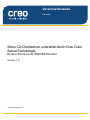 1
1
-
 2
2
-
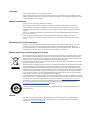 3
3
-
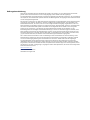 4
4
-
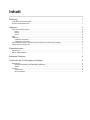 5
5
-
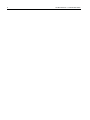 6
6
-
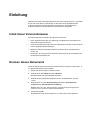 7
7
-
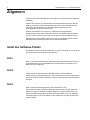 8
8
-
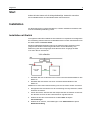 9
9
-
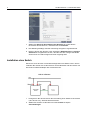 10
10
-
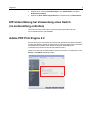 11
11
-
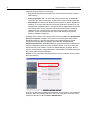 12
12
-
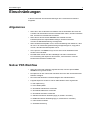 13
13
-
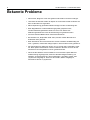 14
14
-
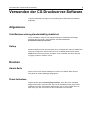 15
15
-
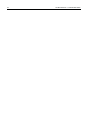 16
16
-
 17
17
-
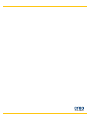 18
18
Verwandte Artikel
-
Xerox 700i/700 Benutzerhandbuch
-
Xerox Xerox Color 550/560/570 Printer with Xerox CX Print Server (powered by Creo) Benutzerhandbuch
-
Xerox DocuColor 7002/8002 Benutzerhandbuch
-
Xerox Color 800/1000/i Benutzerhandbuch
-
Xerox Color 550/560/570 Benutzerhandbuch
-
Xerox CX Print Server 700 Schnellstartanleitung
-
Xerox Color 800/1000/i Benutzerhandbuch
-
Xerox DocuColor 7002/8002 Benutzerhandbuch
-
Xerox Versant 3100 Benutzerhandbuch
-
Xerox Versant 180 Benutzerhandbuch